De onofficiële Beginnersgids voor Tumblr

Inhoudsopgave
Invoering
Deze handleiding kan als gratis PDF worden gedownload. Download nu The Unofficial, Beginner's Guide to Tumblr. U kunt dit kopiëren en delen met uw vrienden en familie.§1 - Wat is de deal met tumblr?
§2 - Laten we een tumblr maken!
§3-Hoe gebruiken we onze tumblr?
§4 - Hoe zien tumblrs eruit?
§5-Hoe maak je het tumblr er leuk uitzien
§6 - Waarom is de zoekfunctie zo slecht op tumblr?
§7-Tools voor het beheer van je tumblr
§8-Ga met je tumblr vooruit
§9 - Het thema van je tumblr bewerken
Invoering
Inmiddels heb je gehoord van tumblr. De website voor het bouwen van blogs is voor $ 1,1 miljard aan Yahoo verkocht en is de nummer één sociale netwerksite voor mensen onder de 25 jaar. Het is duidelijk belangrijk, maar het is een beetje raadselachtig. Het is minder een blog dan een anti-blog.
Wil je proberen het te begrijpen? Wilt u weten hoe u het moet gebruiken, zodat u uw eigen site op de service kunt bouwen? Als dat zo is, dan is dit de gids voor jou! We zullen proberen de sociologie van tumblr uit te pakken en waarom het zo populair is. Onderweg zullen we enkele beroemde tumblrs bekijken en je helpen je eigen tumblrs te bouwen!
Ik zal ook proberen dit consistent te houden. tumblr spreuken hun naam met een kleine 't', dus ik zal een kleine 't' gebruiken om hun naam te spellen in de handleiding.
1. Wat is de deal met tumblr?
Dus je hebt gehoord van tumblr, maar weet niet zeker wat het is Wat is Tumblr? [MakeUseOf Explains] Wat is Tumblr? [MakeUseOf Explains] Tumblr kan een geweldige community zijn om jezelf te uiten en een gepersonaliseerde feed met inhoud te maken waar je van houdt, dus laten we eens wat dieper kijken naar wat het precies inhoudt. Lees verder ? Nou, tumblr is een van de meest populaire websites in de VS. Het is de beste sociale netwerksite voor mensen onder de 25 jaar. Voor velen van ons, vooral als je ouder bent dan 25, heeft tumblr gewoon geen zin. Het is bizar.
Want hoe bizar het ook is, het is ook extreem belangrijk. Of, tenminste, sommige mensen denken dat het zo is. Yahoo kocht de site voor $ 1,1 miljard (bijna de hele deal was in contanten - ze betaalden $ 1,1 miljard, in contanten, voor dit blogplatform). Het is dus duidelijk dat tumblr een groot probleem is, maar de man van ons heeft ondervraagd “Waarom?”
Deze handleiding zal in twee delen worden verdeeld, die elk in de hele handleiding zullen worden verweven. Het grootste gedeelte van de handleiding probeert te bespreken hoe tumblr moet worden gebruikt en wat het is. Het tweede deel probeert de bovenstaande vraag te beantwoorden: “Waarom?”. Het is geen gemakkelijke vraag om te beantwoorden, want tumblr is een heel vreemd platform en heeft veel eigenaardigheden die het uniek en geweldig maken.
2. Laten we een tumblr maken!
Voor het grootste deel is tumblr uiterst eenvoudig te gebruiken. Hoe te gebruiken Tumblr: 10 nuttige tumblr-tips voor beginners Hoe te gebruiken Tumblr: 10 bruikbare tumblr-tips voor beginners Wanneer je je aanmeldt voor Tumblr, kan het een beetje overweldigend zijn. Waar begin je? Welke trucs gebruiken de profs? We zullen al deze vragen in dit artikel beantwoorden. Lees verder . Aan de slag gaan is een van de gemakkelijkste dingen die u op internet kunt doen. Ik zal het stap voor stap doornemen, maar als je het saai en voor de hand liggend vindt, kun je doorgaan naar de volgende delen. We zullen niet beledigd zijn.
Dit is het eerste dat je ziet als je naar tumblr.com gaat:
Ik heb een tumblr gemaakt om ons te helpen aan de slag te gaan. Nu vullen we de vakken in:
Whoops, die gebruikersnaam is al in gebruik! Dus moest ik een andere kiezen, en de site gaf me zelfs enkele nuttige suggesties:
Vervolgens vragen ze je hoe oud je bent en of je instemt met de servicevoorwaarden. Je kunt ze hier lezen, maar als je een site wilt maken, moet je akkoord gaan (zoals bij de meeste sites zoals deze).
Om te beginnen, wil de site dat je een aantal andere tumblrs volgt. Kies onderwerpen die u leuk vindt - ik ben net met de standaardinstellingen gegaan en heb er willekeurig enkele gevolgd.

Ik raad aan dat je wat tijd neemt om deze pagina te verkennen. Het is belangrijk om tumblrs te volgen waarvan u wilt horen. De site zal je ook vragen of je je vrienden op tumblr wilt vinden:
Ten slotte zal de site u vragen of u de app voor uw telefoon / tablet wilt downloaden:
Hun app is redelijk goed, en werkt precies zoals de website. Als je het wilt downloaden, voel je vrij om dit te doen.
Nu zou je dit scherm moeten zien:
Gefeliciteerd! Je hebt nu je eigen tumblr!
3. Hoe gebruiken we onze tumblr?
Laten we beginnen met dat laatste scherm.
Dit wordt je dashboard genoemd en is het startscherm voor tumblr. Je komt hier wanneer je inlogt. Het is vergelijkbaar met de tijdlijn van Facebook: je ziet de recente en populaire berichten van de blogs die je volgt. Het is best leuk om er naar beneden te scrollen, en dit zal snel een van je online gewoonten worden. Het is interessant om te zien wat mensen posten en ik reblog regelmatig dingen die ik daar zie. (We zullen dat in enkele ogenblikken bespreken.)
Laten we ons nu concentreren op de bovenste balk:
Dat zijn de verschillende soorten berichten die je kunt maken. tumblr is erg groot in personalisatie. Ze zullen je pushen om jezelf uit te drukken en je blog te personaliseren. Je ziet notities zoals hierboven over de thematuin, totdat je zelf je blog hebt ontworpen. Maak je geen zorgen: we zullen het binnenkort bespreken.
Als u op de vakjes klikt, wordt het bericht weergegeven dat u wilt plaatsen. Dit is het bericht voor tekstberichten:
Afbeeldingsposten:
Videopost:
Audio berichten:
Ik zal eerlijk zijn, in mijn eigen tumblrs, heb ik nog nooit een audiopost gebruikt. Ik heb maar zelden een videopost gemaakt, maar in plaats daarvan voor gifs. Maar al deze verschillende soorten berichten zijn hier voor jou, als je ze wilt gebruiken.
Deze eerste typen berichten zijn vrij duidelijk in hun gebruik. De rest is een beetje moeilijker om te bepalen hoe te gebruiken. Citaten worden weergegeven in een iets grotere lettergrootte en schrijven deze toe aan een bron:
Chats tonen een gesprek tussen mensen. Het kan jij zijn, het kunnen willekeurige mensen op straat zijn, het kan Anderson Cooper en een gast zijn.
Deze opties maken het plaatsen leuk en interessant. Je hebt automatische stijlen die je kunt kiezen voor de gelegenheid.
Ten slotte is er de eenvoudige link post.
De link post zal geen samenvatting van de link voor je maken, zoals je zou verwachten als je Facebook regelmatig gebruikt. In plaats daarvan moet u uw eigen maken.
Laten we proberen een foto te plaatsen, om enkele van de opties te verkennen die we voor ons open hebben staan.
Om een of andere reden zullen we deze foto kiezen van William Howard Taft, de dikste president van Amerika. We kunnen het daarheen slepen vanuit een map op onze desktop, of de URL in de url plaatsen.
Ik heb deze foto gekregen van het Wikipedia-artikel over Taft. De meeste mensen op tumblr, vreemd als het klinkt, geven niet echt veel om attributie. Maar laten we eens kijken hoe het moet, voor het geval u daar behoefte aan heeft.
In deze pop-up kunt u ook een aangepaste URL voor het bericht instellen. Dit gebruikt de URL van je tumblr, het adres van ons voorbeeld is http://makeuseoftutorial.tumblr.com/. De post-URL's volgen dat: / post / post-title. De titel van het bericht wordt alleen voor jou gekozen als je het niet wilt kiezen, maar meestal maakt het niet zoveel uit. U kunt ook een aangepaste datum instellen.
Ik zal dat nu niet doen, en je zult merken dat je het zelden doet, maar het kan soms leuk zijn. Je kunt er ook voor kiezen om mensen te laten antwoorden met foto's. Dit is een handige functie, maar ik schakel deze keer niet in. Soms zijn er andere typen aangepaste antwoordfuncties. Als u een vraag in een tekstbericht stelt, wordt u gevraagd of u mensen wilt toestaan uw vraag te beantwoorden. Deze functies zijn eenvoudig, zeker, maar het zijn de dingen die tumblr geweldig maken. De hoeveelheid aandacht die aan deze kleine functies wordt besteed, maakt het gebruik van tumblr leuk, dus houd je ogen open.
Ik moest naar beneden scrollen, omdat Taft te dik was om op mijn scherm te passen. Typisch.
U kunt nu nog een foto toevoegen, hoewel het vak met publicatie-opties daar het meest over is. Veel mensen vinden het leuk om meerdere foto's in één post op te slaan. U kunt kiezen om te publiceren of u kunt op de pijl naast de knop klikken, waarmee u andere opties kunt selecteren, zoals toevoegen aan concepten, deze toevoegen aan uw wachtrij of uw eigen tijd kiezen om deze te publiceren. Als je wachtrij berichten bevat, zal tumblr er elke dag op een bepaald tijdstip een toevoegen. Het lijkt hem in het midden van de nacht automatisch op een rare tijd te zetten, maar het is eenvoudig om dat te veranderen (klik gewoon op het wachtrijvak aan de rechterkant van het dashboard om het te zien).
Ik zal dat niet doen, maar ik zal een tag toevoegen aan het bericht voordat ik het publiceer. Typ gewoon de tags in het tagvak, u kunt ze meer dan één woord maken, plaats gewoon een komma ertussen.
En nu heb ik het gepost! We kunnen het zien op onze blog:
Laten we even teruggaan naar ons dashboard, want er is nog een laatste functie van posten die waarschijnlijk belangrijker is dan de andere.
Kijk naar de onderkant van de post die we op ons dashboard zien en je zou enkele pijlen moeten zien die naar elkaar wijzen. Dat is het reblog-symbool; laten we erop klikken.
Dit is hoe een reblog eruit ziet. Kortom, je repost een afbeelding of een post in je tumblr. Dit is waarschijnlijk de meerderheid van de dingen op tumblr. Wanneer je de meeste mensen op tumblr volgt, vooral je vrienden, zul je merken dat de meeste van hun tumblrs niet zozeer originele inhoud bevatten, maar een opruimingscentrum voor dingen die ze op tumblr hebben gevonden die ze leuk vinden.
Als je het gemerkt had, was die afbeelding zelf maar een reblog van iemand anders. De reblogging gaat door ...
4. Hoe zien tumblrs eruit?
Zoals je misschien hebt gemerkt aan het einde van het laatste deel, is onze tumblr behoorlijk kaal. We moeten eraan toevoegen, maar het is moeilijk om te beslissen hoe je je tumblr eruit wilt laten zien. Zoals we zullen zien, zijn de aanpassingsopties bijna oneindig.
En het is gemakkelijk om het volledige scala aan opties te zien, omdat iedereen letterlijk een tumblr heeft. Dit is geen grap van de ui - de IRS heeft eigenlijk een tumblr: http://internalrevenueservice.tumblr.com/.
Het is bijna onmogelijk om het volledige bereik van tumblrs te zien. Ik zal je een paar eenvoudige en populaire laten zien. Veel mensen hebben meerdere tumblrs. Ze hebben een persoonlijke, en dan hebben ze specifieke onderwerpen. Hier is bijvoorbeeld een gerechtigd “Redenen dat mijn zoon aan het huilen is.”
Comedy Central heeft er ook een.
Hier is er een die letterlijk alleen foto's plaatst van de meest deprimerende appartementen die ze hebben gezien op NYC Craigslist: http://www.worstroom.com/
Dit zijn allemaal relatief eenvoudige thema's. De complexere zijn veel, veel moeilijker te bouwen. Deze handleiding gaat niet over het bouwen ervan, maar je zult ze onvermijdelijk tegenkomen tijdens je reizen rond tumblr.
Hier is nog een voorbeeld: http://whatshouldwecallme.tumblr.com/
Die is gewoon tumblr tot het uiterste genomen, bijna het geheel is grappige gifs. Het is leuk om op je dashboard te hebben, hoewel de advertenties een beetje vervelend zijn.
Eindelijk kun je naar mijn tumblr kijken.
Ik heb de minimalistische esthetiek, die populair is op tumblr, tot bijna de limiet genomen. Ik vind het leuk, maar anderen kiezen andere opties. Ik stel voor gewoon veel en veel tumblrs te bekijken en te zien wat je leuk vindt. Dit is slechts een kleine inleiding tot de wijde wereld van het tumblr-ontwerp.
5. Hoe maak je het tumblr er leuk uitzien
Nu je een inleiding hebt gehad in hoe tumblrs er uit zien, zullen we zien hoe je een tumblr-thema toevoegt Enkele geavanceerde tips voor wie begint met het bouwen van een Tumblr-blog Enkele geavanceerde tips voor wie begint met het bouwen van een Tumblr-blog Tumblr is de leiding nemen als de snelstgroeiende microblogging-site. Als je op de Tumblr-muziekwagon springt - ik raad het je aan - zijn hier een aantal extra-misschien geavanceerde-tips waar je misschien in geïnteresseerd bent nadat je je ... Read More. Als u ooit WordPress hebt gebruikt, is dit enigszins vertrouwd.
Vergeet niet dat Theme Garden link?
Laten we er nu op klikken.
Dit toont veel van de pagina met de Premium-thema's. Daar moet je voor betalen. Ik zou aanraden om naar de gratis te kijken.
Thema's zijn gemaakt door verschillende mensen: sommige zijn gemaakt door tumblr, sommige zijn gemaakt door mensen die graag tumblr gebruiken.
Ik ga deze kiezen:
Installeer het en we zullen onze blog erbij zien.
Zie die knop in de rechterbovenhoek? “Aanpassen.” We gaan daar nu op klikken.
Er zijn veel opties hier, dus het is het beste om ze zelf te verkennen. Je kunt andere thema's op deze pagina bekijken, en je ziet hun voorbeeld aan de rechterkant. U kunt ook op klikken “HTML bewerken.”
Het bewerken hiervan vereist een praktische kennis van HTML en CSS. 5 Stappen om de basis HTML-code te begrijpen 5 Stappen om de basis HTML-code te begrijpen Meer lezen. Ik ga dat hier niet behandelen, omdat het op meer diepte zou komen dan we vandaag willen ingaan. tumblr heeft echter een geweldige beginnershandleiding, dus controleer dat eens. En er zijn tal van geweldige online plaatsen om te leren hoe dit te bewerken. Als je het wilt doen, stel ik voor een thema te kiezen en dat thema vervolgens te bewerken in plaats van er een helemaal vanaf te bouwen.
Als je een absolute beginner bent, raad ik je aan naar Code Academy te gaan en daar HTML en CSS te leren. Het is een geweldige bron. MakeUseOf heeft ook twee geweldige handleidingen over het leren van HTML en het leren van HTML5 die je kunt gebruiken om je een beetje te leren over de basisprincipes van HTML.
6. Waarom is de zoekfunctie zo slecht op tumblr?
Ik ga proberen de sociologische vraag te beantwoorden waarom tumblr zo populair is.
Wanneer u de meeste blogs start, moet u veel werk verzetten om een publiek op te bouwen. Je moet mensen zover krijgen dat ze jouw blog vinden. Je moet mensen zover krijgen om het te lezen. tumblr is populair omdat het de antiblog is.
De zoekfunctie werkt niet erg goed. Het is moeilijk om posts op tumblr te vinden, het is moeilijk om daar individuele blogs te vinden. Veel mensen zetten niet eens hun naam op de hunne.
Dit is geen bug: het is een functie. Mensen die tumblr gebruiken maken zich er niet druk om als anderen het lezen. Ze willen geen tijd besteden aan het cultiveren van een publiek. Ze willen gewoon posten. Hun vrienden zien af en toe hun berichten, maar de meeste gebruikers geven er niet echt om.
TechCrunch heeft het beter gemaakt dan wie ik tot nu toe heb gezien: a “een groot percentage gebruikers van tumblr WILT geen publiek. Ze willen niet gevonden worden, behalve door een paar goede vrienden die ze expliciet een van hun tumblogs delen. Daarom tumblr's notoir zwakke zoekfunctionaliteit is A-OK met de meeste van haar gebruikersbestand.”
Deze aspecten van tumblr lijken een fout, maar het is in feite een functie. Dit is allemaal in reactie op de problemen die mensen hebben met Facebook. U hebt geen sterke privacyfuncties nodig als niemand u in de eerste plaats kan vinden en als u vanuit een positie van volledige anonimiteit berichten kunt plaatsen.
Op deze manier is tumblr erg vreemd, maar het verhoogt eigenlijk de eerlijkheid. Iemands tumblr-berichten naar beneden kijken is een beetje meer als kijken naar een abstract kunstwerk van een stroom bewustzijn dan kijken naar een traditionele blog. Dit maakt het bizar mogelijk dat mensen eerlijker zijn over tumblr dan op andere blogsites - en dat is best geweldig. Het is naar mijn mening een van de belangrijkste redenen dat mensen tumblr graag gebruiken.
Mensen maken zich gewoon niet al te veel zorgen over wat ze op tumblr posten - en dat is zo'n beetje het punt.
7. Tools voor het beheer van je tumblr
Het downloaden van de telefoonapp is iets dat ik zou aanraden, en de telefoon-app is relatief eenvoudig te gebruiken. Dit is mijn Android-app:
Het ziet er heel bekend uit, hè? Als u op de knop onderaan klikt, worden de boekingsopties weergegeven.
De iPhone-app is in essentie identiek - ik heb het ook gebruikt. Ik heb de andere apps nog nooit gebruikt, maar ik neem aan dat ze ook vergelijkbaar zijn. Op dit punt in de handleiding zou je genoeg bekend moeten zijn met de eigenschappen van tumblr dat het gebruik van de telefoonapp net zo gemakkelijk zou moeten zijn als het gebruik van de website.
Er zijn verschillende browser-apps en add-ons die u in Chrome kunt installeren. Mijn persoonlijke ervaring: ze zuigen allemaal. tumblr heeft geen officiële, en ik zou sterk aanbevelen om de andere niet te gebruiken. Het gebruik van tumblr zelf is veel eenvoudiger.
8. Vooruitgaan met je tumblr
Er zijn veel dingen die je met je tumblr kunt doen en veel manieren om het te gebruiken. Een enkele gids zal ze nooit allemaal behandelen, er zijn er te veel. Je zult moeten verkennen en meer lezen om alles te leren.
Er is één ding dat je in de toekomst zou moeten weten. Je zit niet vast aan één blog. Je kunt ook secundaire blogs hebben. Als u aan de rechterkant van het dashboard kijkt, ziet u een pijl naast uw naam en wanneer u hierop klikt, komt u in de lijst met blogs die u over dat account hebt:

We hebben momenteel geen anderen, dus de mogelijkheid om een nieuwe te maken komt naar voren. Laten we daar op klikken.
U kunt een nieuwe, secundaire blog maken. Er gelden beperkingen voor een secundaire blog, maar niet alles wat de primaire blog doet. Maar het doet veel. U kunt meerdere gebruikers gebruiken. Je kunt het op veel verschillende manieren gebruiken. Dat is hoe zoveel mensen meerdere tumblrs beheren.
Het enige andere dat je moet onthouden, is om plezier te hebben. tumblr gaat niet over een grote ster worden, maar over plezier maken. Als je een grote ster wilt worden, zijn er tal van andere websites waar je dat kunt proberen. tumblr gaat over jezelf zijn.
9. Het thema van je tumblr bewerken
Wanneer u een thema kiest, krijgt u niet altijd alles wat u wilt. Meestal heb ik gemerkt dat, hoewel ik hou van het ontwerp van een bepaald thema of iets anders, ik niet altijd van elk deel ervan houd. Ik heb bijvoorbeeld een hekel aan thema's die laten zien wie ik volg. Ik denk dat het opzichtig is.
In deze sectie zullen we bespreken hoe u het HTML-thema dat u hebt gekozen, kunt bewerken. Ik ga proberen zo eenvoudig mogelijk te zijn, maar ik ga ervan uit dat je een beetje weet over HTML. Ik ga ook de ontwikkelaarstools van Chrome gebruiken. Uitzoeken Websiteproblemen met Chrome-ontwikkelaarstools Of Firebug berekenen problemen met de website met Chrome-ontwikkelaarstools of Firebug Als je mijn jQuery-tutorials tot nu toe hebt gevolgd, ben je misschien al tegengekomen code problemen en niet bekend hoe ze te repareren. Wanneer je geconfronteerd wordt met een niet-functioneel stuk code, is het erg ... Lees meer in deze sectie en ShiftEdit, dat is een online code-editor.
Ik ga ShiftEdit gebruiken omdat de editor van tumblr jammerlijk slecht is. Het is beter geworden, maar het is er nog steeds niet helemaal. Het moeilijkste eraan is zoeken naar een element, het werkt niet zo goed. Dus, wat ik doe is alles kopiëren en plakken naar ShiftEdit.
Nu weet ik wat ik hier doe, dus ik zal geen back-up van de code opslaan. Als u echter nieuw bent, raad ik u ten zeerste aan een onbewerkte kopie van uw HTML-code op te slaan. Dus als je het per ongeluk verliest, kun je teruggaan naar de vorige versie. Er zijn veel manieren om dit te doen, de eenvoudigste is om alles naar een tekstdocument te kopiëren en op je bureaublad op te slaan.
Je kunt het ook opslaan op ShiftEdit. En dan, als je de code hebt bewerkt, klik je op “opslaan als” in plaats van gewoon te klikken “opslaan.” Het is gemakkelijk en bespaart u veel tijd, omdat u dingen kapot maakt. Omdat ik alleen maar werk vanuit een schone installatie van een thema, kan ik gewoon teruggaan naar die over tumblr. Maar met je eigen tumblr maak je waarschijnlijk een reeks bewerkingen, dus je kunt niet gewoon teruggaan naar een schone versie, je zult al die bewerkingen opnieuw moeten maken.

U hoeft ShiftEdit niet te gebruiken. Het soort dingen waar ik het voor gebruik, kan met elke teksteditor worden gedaan. Ik gebruik het alleen omdat het tekst markeert, wat erg handig kan zijn.
Dus, als je het nog niet hebt opgemerkt, heb ik voor dit deel van de tutorial een nieuw thema geïnstalleerd.
Ik heb dit thema geïnstalleerd omdat het een cruciaal element heeft dat ik haat, hoewel sommige mensen er dol op zijn. Het volgende gedeelte, waarin alle personen worden getoond die u momenteel op tumblr volgt.
Je kunt het onderaan de afbeelding zien.
We gaan het uit onze tumblr verwijderen. Ik ga er met de rechtermuisknop op klikken en klik op de “inspecteer element.”
Er wordt een Chrome-ontwikkelaarsconsole weergegeven en u ziet de HTML-elementen en wat ze op het scherm zijn.
Dit element is vrij eenvoudig, het is ingesloten door de tags
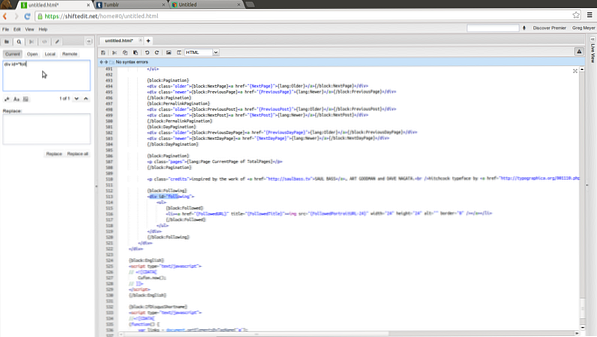
Het ziet er een beetje anders uit in de onbewerkte HTML dan in de HTML van de website, dat is vanwege hoe tumblr werkt. De code daar vertelt tumblr om de mensen die je volgt op te halen en weer te geven, en wanneer we het op onze tumblr zien, toont het de mensen die we volgen. Dus de HTML ziet er anders uit, maar zolang we weten wat we zoeken, is het vrij eenvoudig om deze te bewerken. Dus alles wat we gaan doen is dat verwijderen.
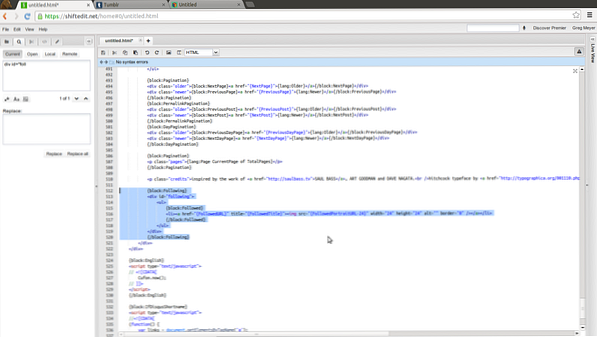
Kopieer en plak de code nu terug naar tumblr.
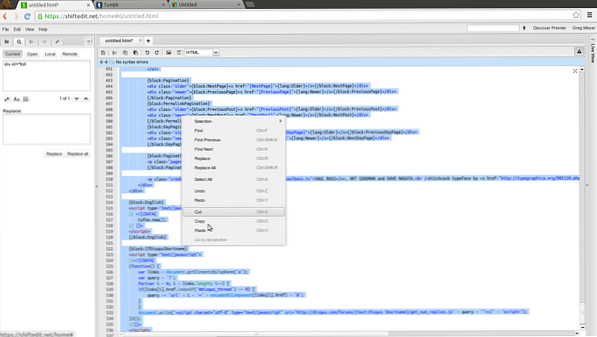
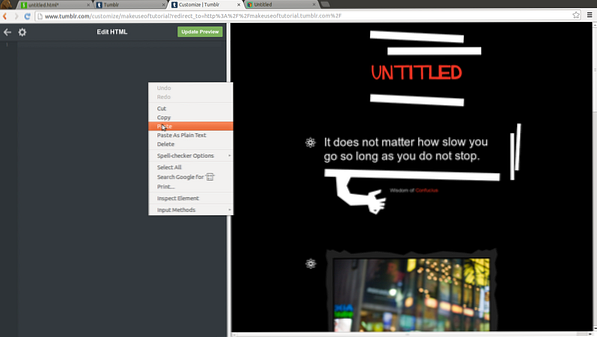
Raken “Voorproefje van de nieuwe versie” en “Opslaan.”
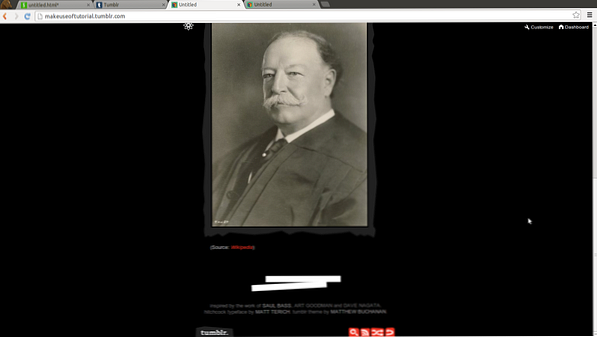
Voila! Het beledigende deel van de tumblr is verdwenen.
Je hebt misschien gemerkt dat dit thema geen links naar Facebook en Twitter bevat. In sommige thema's worden ze automatisch weergegeven als je je Facebook en Twitter hebt verbonden, wat heel gemakkelijk is om te doen. Ga gewoon vanaf het dashboard naar de optiespagina en klik op de titel van je blog.
Als u maar één pagina naar beneden schuift, ziet u de verbindingsopties. Zoals je kunt zien, heb ik mijn Facebook en Twitter al verbonden voor deze tutorial.
Ik heb een nieuw thema geïnstalleerd dat dat niet doet, maar waarmee je eenvoudig je Facebook en Twitter kunt verbinden.

Dit nieuwe thema is absurd gecompliceerd. Het heeft meer dan 1000 regels in zijn code, en heeft ingebouwde opties om alles te doen wat we willen dat het doet.
We gaan doen alsof sommige van die opties niet bestaan, of dat we ze niet leuk vinden. Voor deze sectie ga ik de ingebouwde editor van tumblr gebruiken, gewoon om je te laten zien hoe je het moet gebruiken. Je kunt ervoor kiezen om het te gebruiken als je wilt, en als je het niet met mij eens bent dat het niet goed genoeg is.
OPMERKING: U MOET NOG STEEDS EEN BACKUP NAAR UW DESKTOP OPSLAAN.
We gaan het verbindingsgedeelte van de tumblr verwijderen. Inspecteer element, het staat tussen de tags die beginnen met .
Laten we naar de editor gaan, we zullen ernaar zoeken. Daar is het!

En we zullen het verwijderen.
Er is een manier om secundaire pagina's voor je tumblr te maken. Bijvoorbeeld als u een wilt maken “over mij” pagina die niet alleen een bericht op uw blog was, u kunt dat vrij gemakkelijk doen. Ga gewoon naar de onderkant van de pagina Aanpassen en druk op “Voeg een pagina toe.”
Ik zal een over mij pagina maken. En omdat ik het op mijn trommel wil laten zien, zal ik de “toon een link naar deze pagina” knop.
Het verschijnt op onze tumblr.
In plaats van de links naar Facebook en Twitter op een apart bit te plaatsen, kunnen we ze op dezelfde partitie plaatsen als onze andere pagina's op het tumblr.
Ga naar element inspecteren en bekijk hoe de link wordt gevormd en klik vervolgens op “Kopieer als HTML” uit het linkerklik-menu.
We gaan terug naar waar we de vorige keer waren, en we zullen deze links met de hand plaatsen. Aangezien dit een lijst is, moeten de links er tussen geplaatst worden tags, zoals deze!
Er is een andere manier om dit op tumblr te doen, je kunt een omleidingslink maken. Waarom heb ik je eerst de andere optie laten zien? Omdat het een tutorial is en de makkelijke manier niet altijd de beste manier is om te leren hoe iets te gebruiken.
Ga naar “Voeg een pagina toe” selecteer nogmaals de optie voor omleiding.
Vul nu gewoon het formulier in.
Daar ga je. Laten we nu kijken hoe het eruit ziet!
Dat ziet er behoorlijk pittig uit, als ik het zelf zeg. Er is veel meer dat je kunt doen met HTML van tumblr. Dit zou je een sterke basis moeten geven, en zou je moeten toelaten om succesvol te zijn in de toekomst. Maar de HTML kan behoorlijk ingewikkeld worden in sommige van deze thema's, en het is niet altijd gemakkelijk om te doen. Ik zou je voorstellen om te experimenteren. Speel rond. Sla altijd een back-up op. En, nog belangrijker, veel plezier!
Ontdek meer over: Longform Guide, Tumblr.


